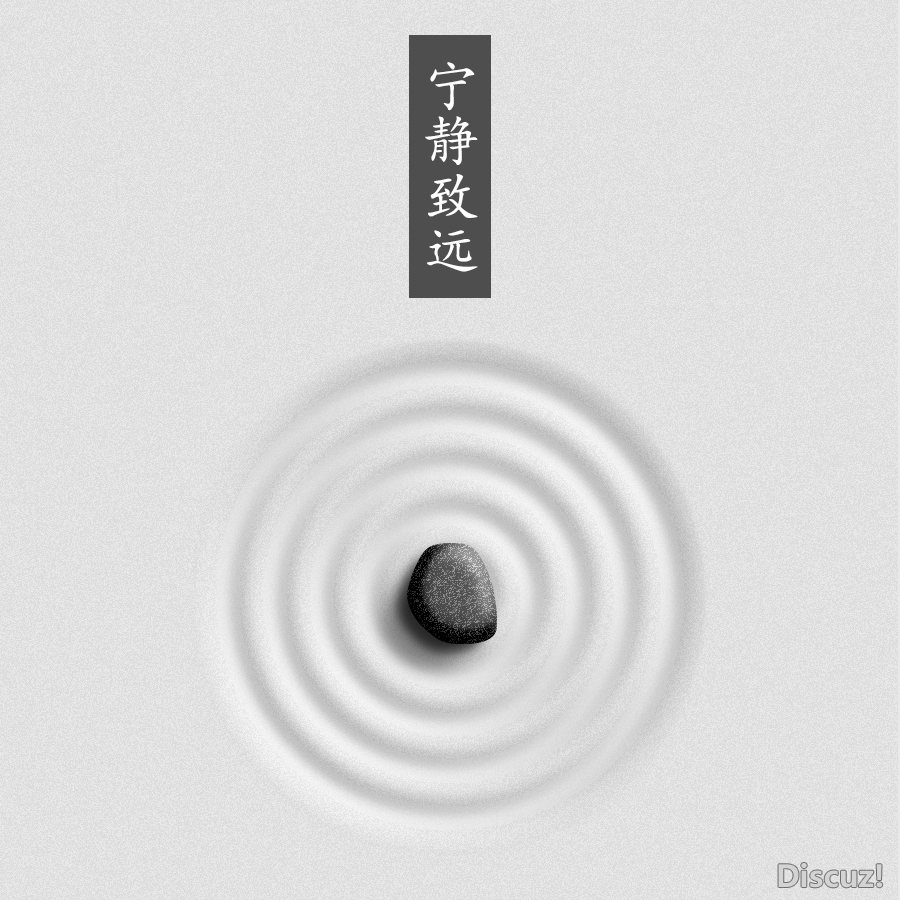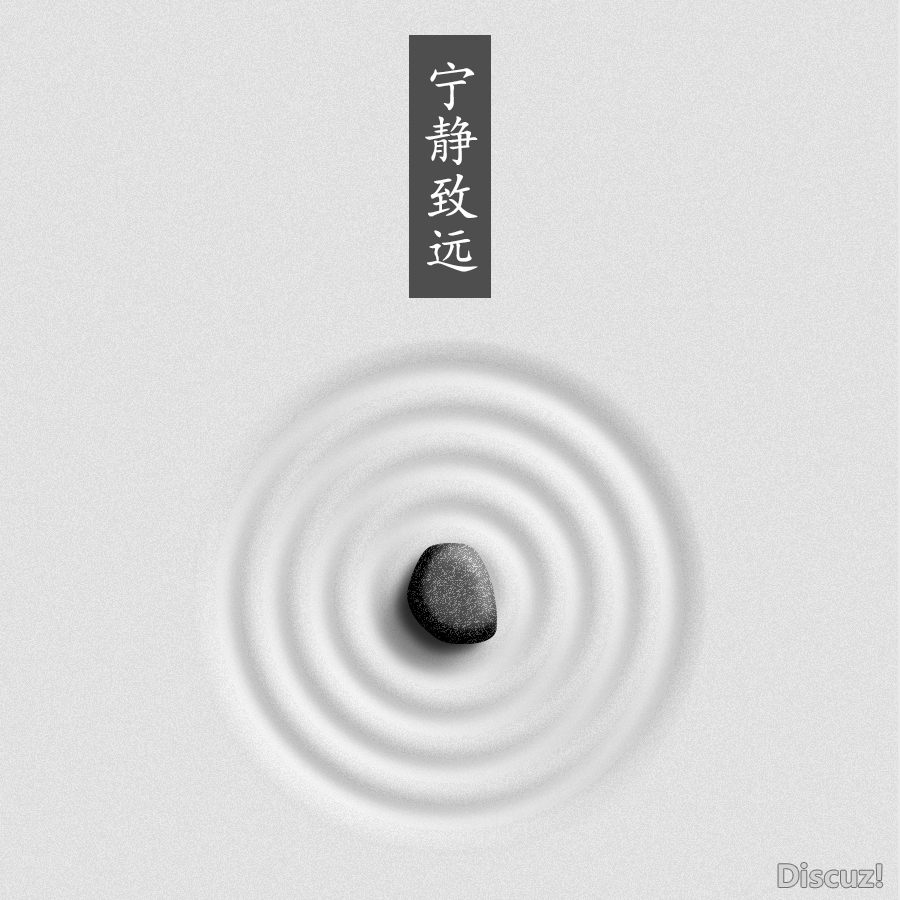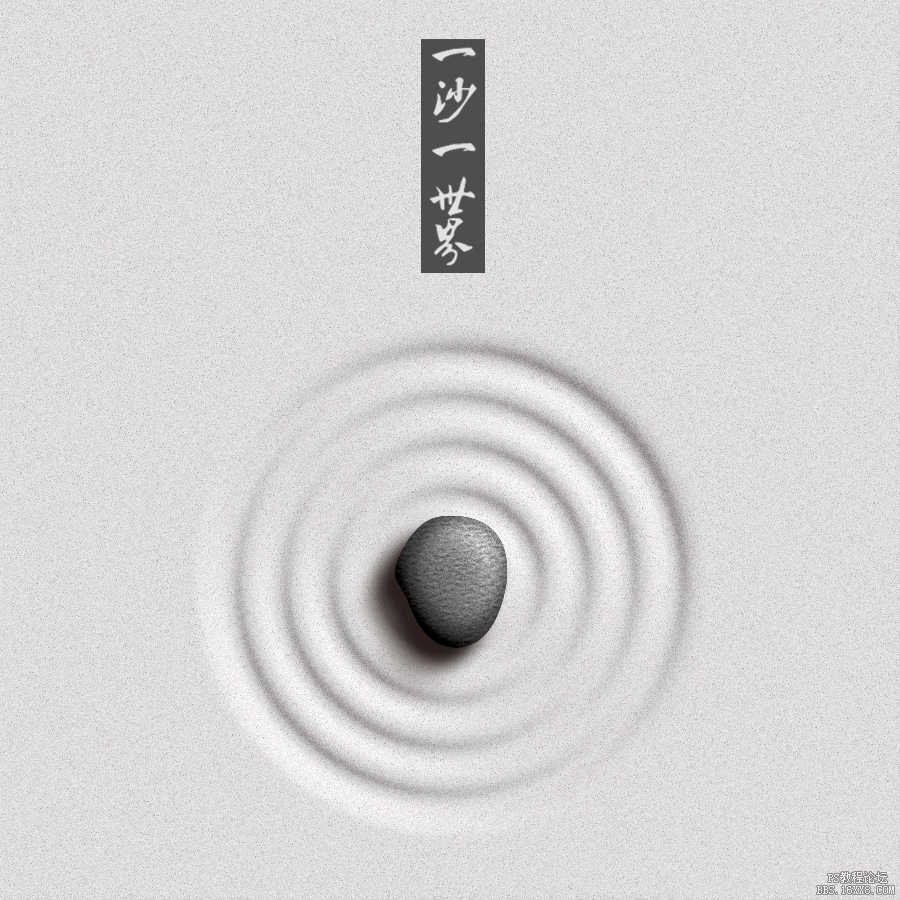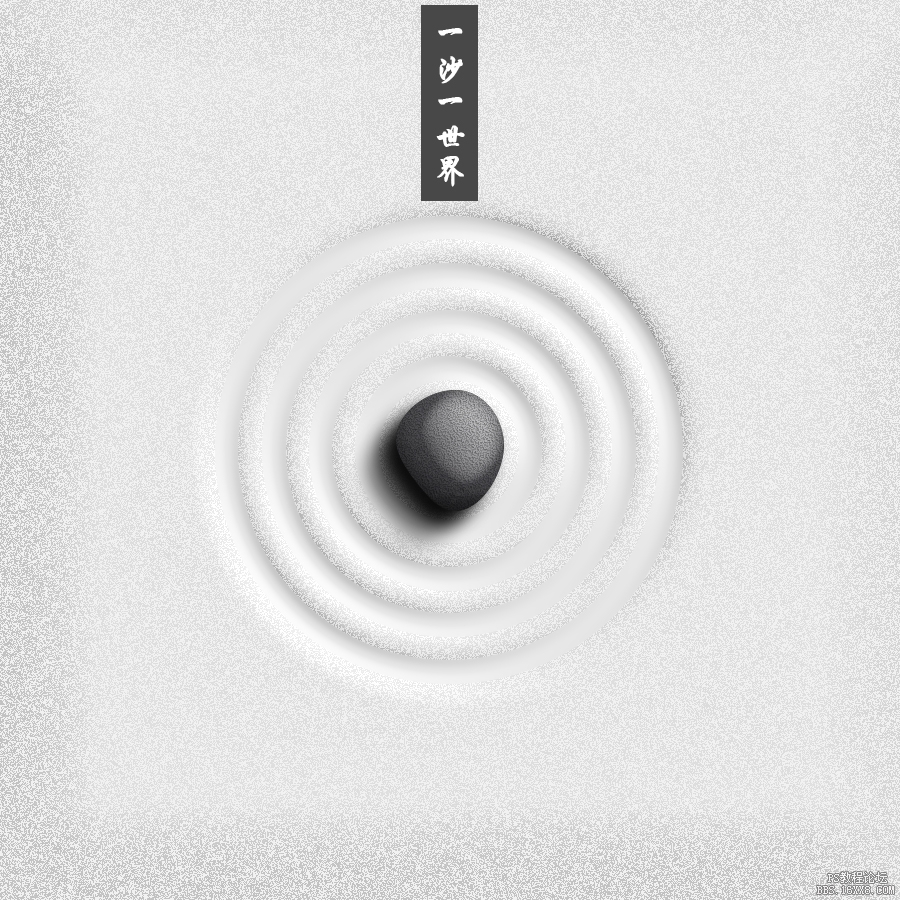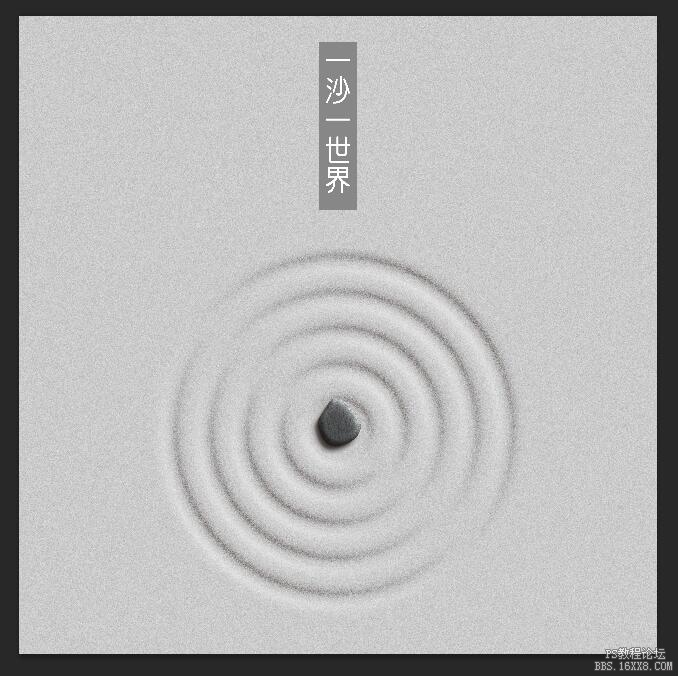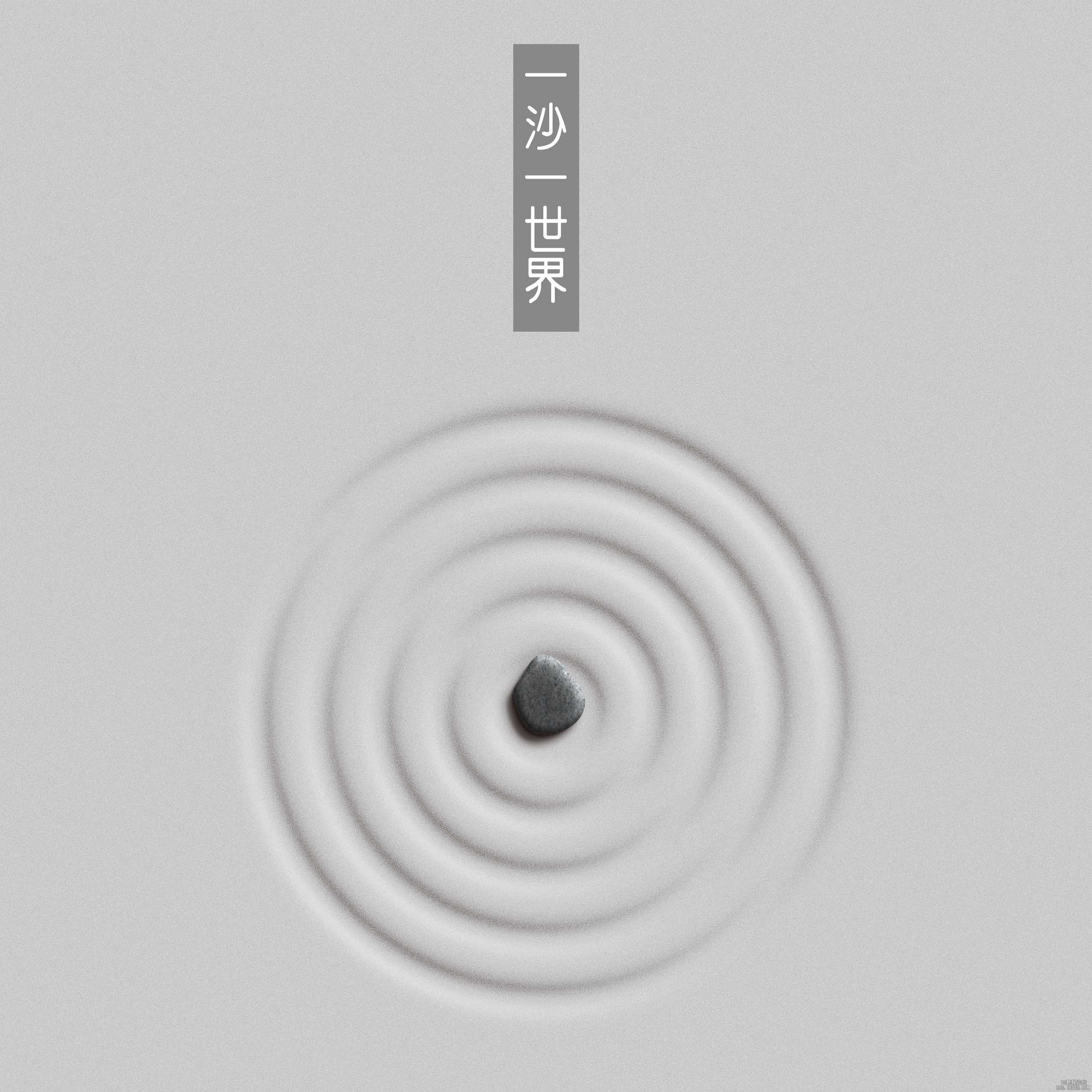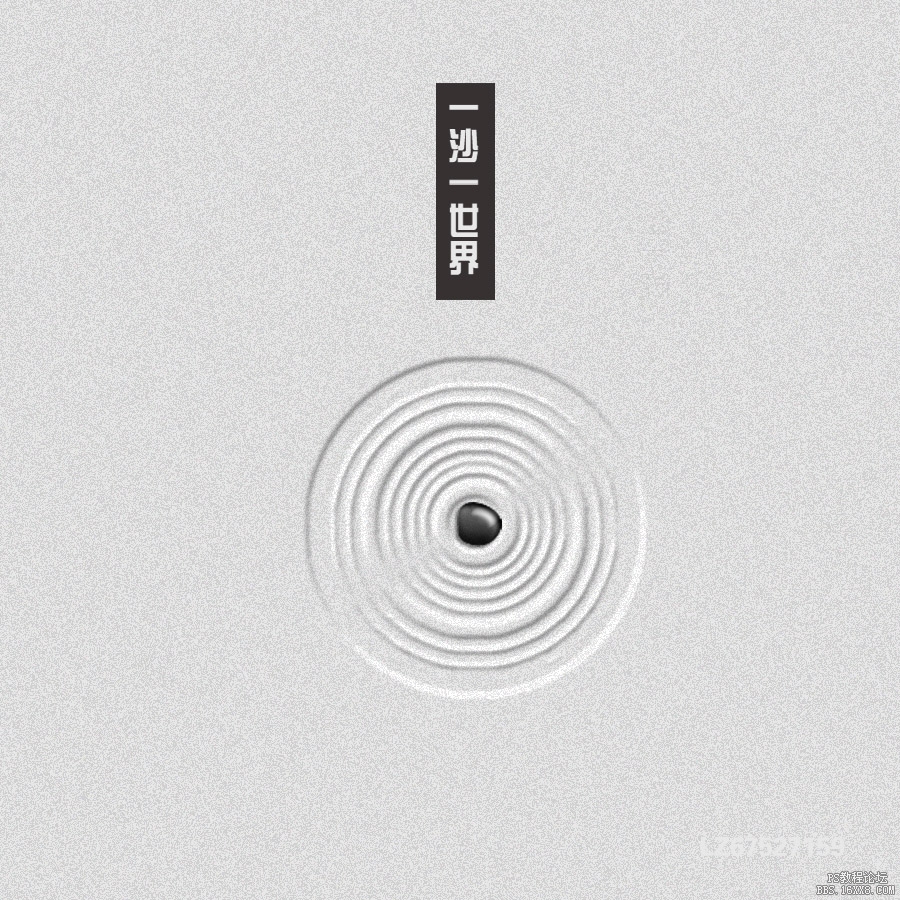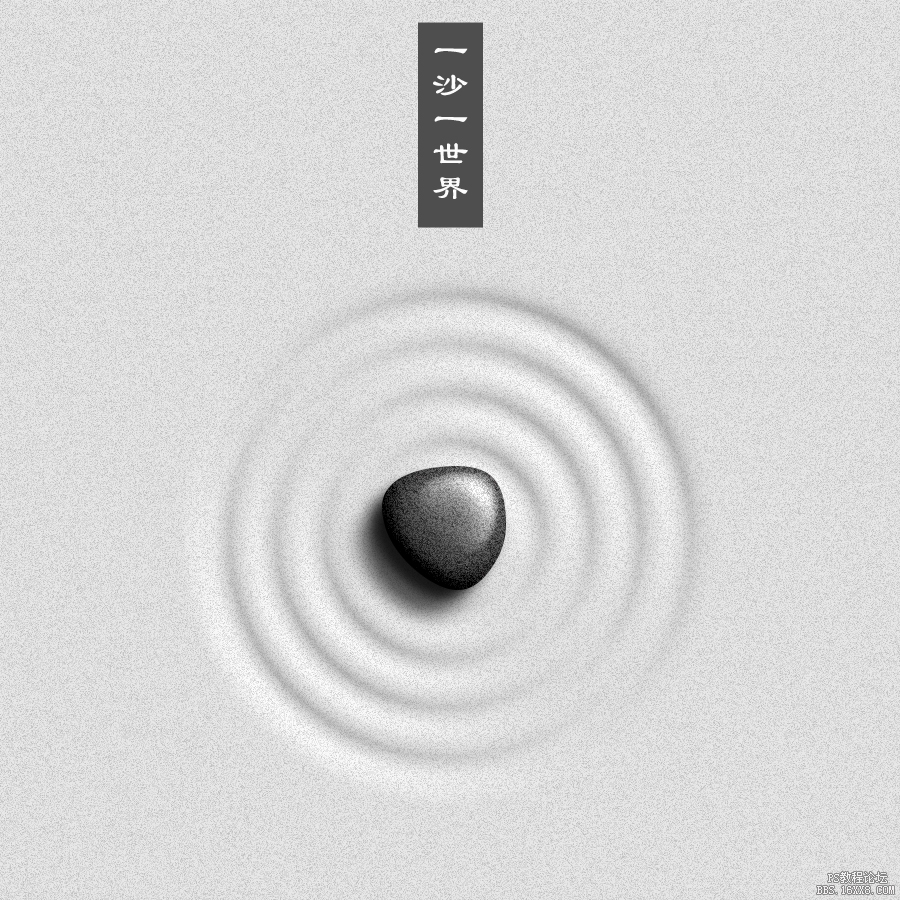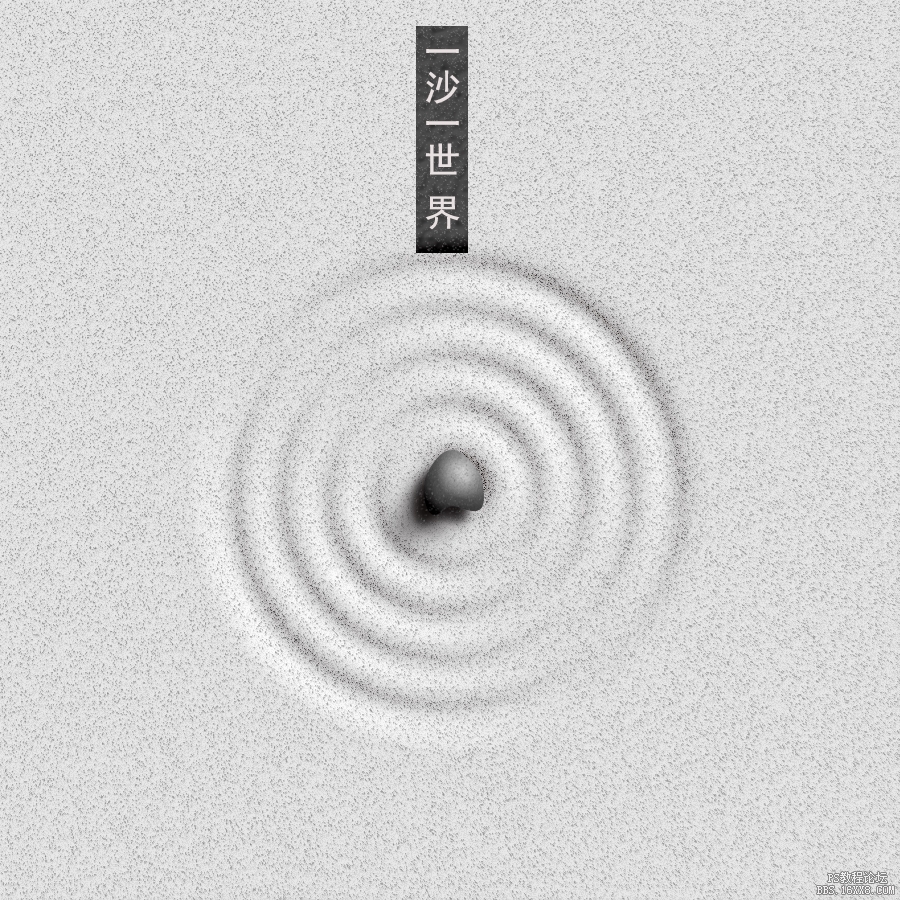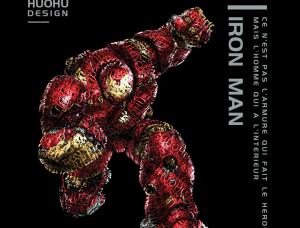写意海报,设计一张写意的山水主题海报教程
来源:站酷
作者:残酷de乐章
学习:28558人次
这是一张主题十分简洁的沙石主题海报,底部的类似水波纹理的沙是用同心圆,然后用图层样式做出来的,中间的石头也是用图层样式制作,十分简单,通过教程了解沙和石头的制作方法。
最终效果
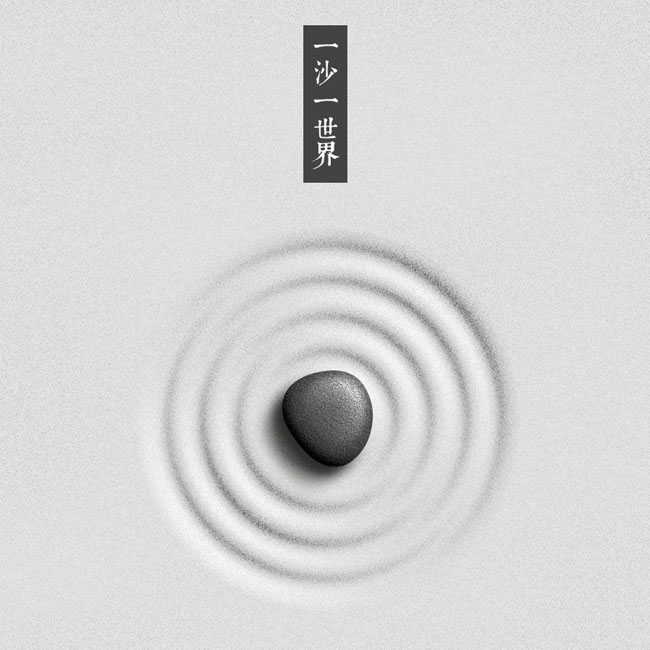
1、打开PS,新建一个900 * 900像素的画布。
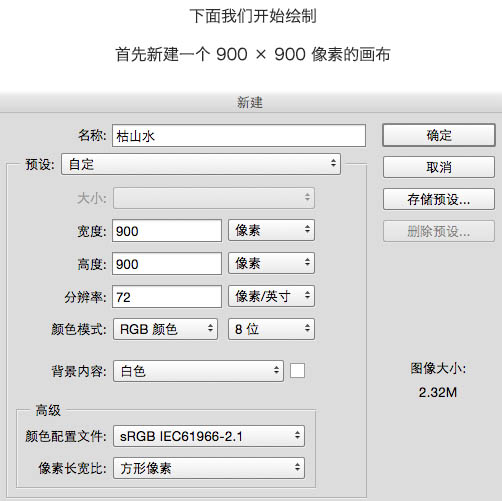
2、点击油漆桶工具,然后将画布的背景色填充为#e8e8e8。
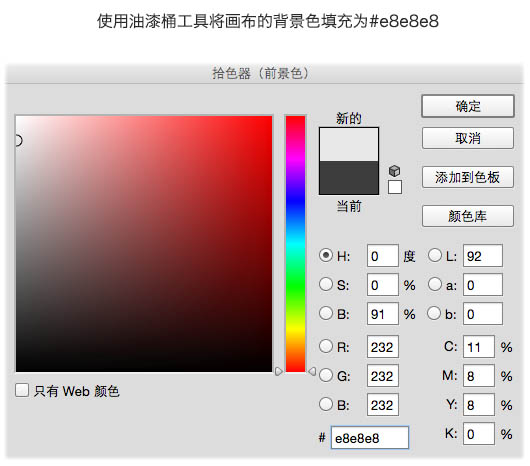
3、使用形状 > 椭圆工具,创建468 * 468像素的圆形。
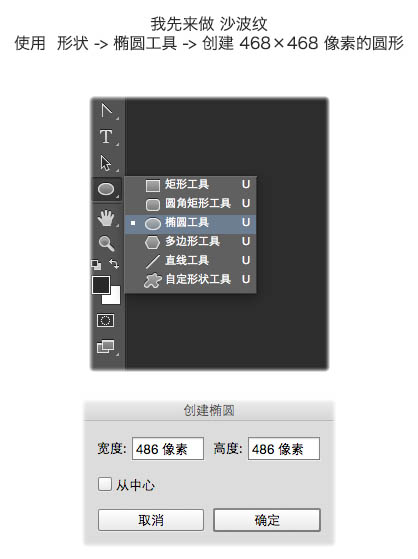
4、选中画布中刚才建立的圆形,先Ctrl + C 复制一个形状,再选中这个形状,Ctrl + T 进行变形。
16xx8小编补充:作者没有说清楚,这里补充一下,路径工具,属性要选择为形状(下图红框)CTRL+C后,还要按一下CTRL+V粘贴。
![]()
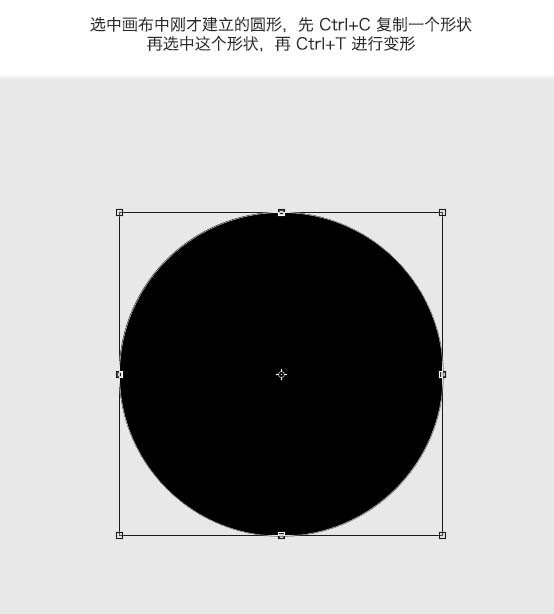
5、以中心点将圆形的长宽都缩小到90%。

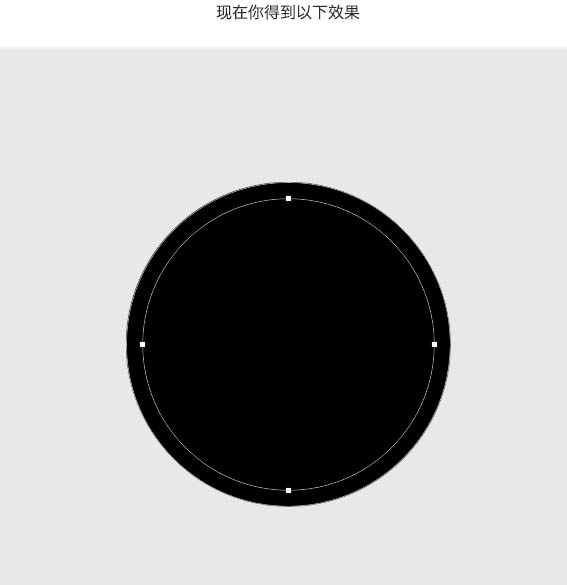
6、使用布尔运算工具,选择“减去顶层形状”。
16xx8小编补充:就是下图绿框的地方,就能找到减去顶层形状。
![]()
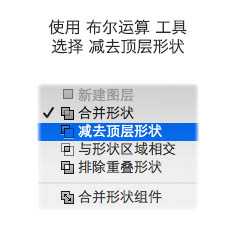
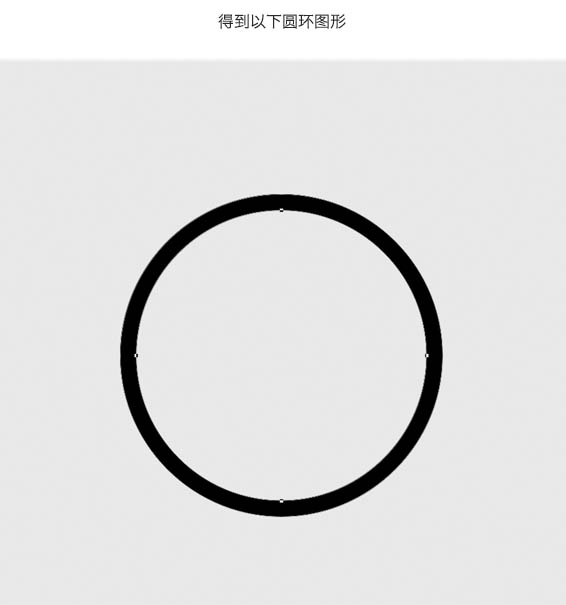
学习 · 提示
相关教程
关注大神微博加入>>
网友求助,请回答!